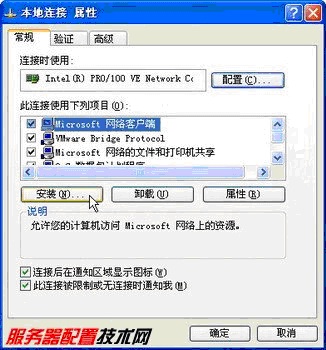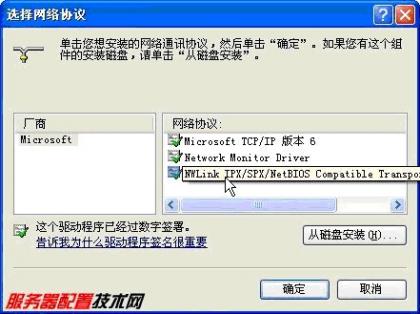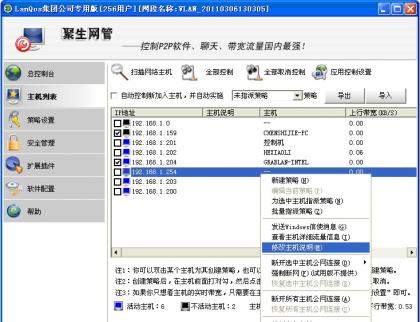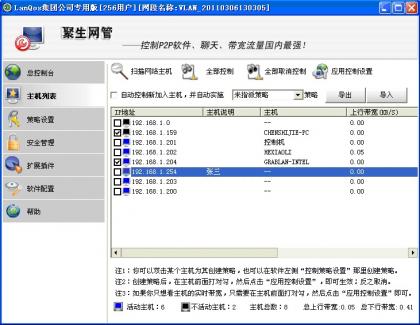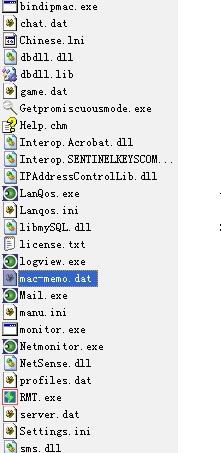作者:大势至(北京)软件工程有限公司 日期:2011/6/8
聚生网管系统从2010版本开始已经大大增强了对局域网电脑主机名的获取功能,但是由于网络的复杂性,使得一些电脑的主机名还有可能无法被扫描到,从而不利于网管人员更好地识别内网电脑,给网络管理带来掣肘。为此,大势至公司经过全面分析,发现主要有以下原因导致聚生网管无法获取主机名,网管人员可以进行简单设置,即可成功扫描到电脑主机名。
为了更好地降低软件的负荷,聚生网管默认不扫描主机名,如果你想获取电脑主机名,则直接在“主机列表”里面点击“网络主机扫描”按钮,即可成功扫描大部分主机名。一些没有显示的主机名一般是因为以下原因:
1、安装聚生网管的电脑未安装Netbios协议。安装方法:
第1步,打开“网络连接”窗口,右键单击“本地连接”图标,选择“属性”命令。在打开的“本地连接 属性”对话框中单击“安装”按钮,如图2008121802所示。
第2步,在打开的“选择网络组件类型”对话框中,选中“协议”选项,并单击“添加”按钮,如图2008121803所示。
图2008121803 “选择网络组件类型”对话框
第3步,打开“选择网络协议”对话框,在“厂商”列表中选中Microsoft选项,在“网络协议”列表中选中NWLink IPX/SPX/NetBIOS选项,并单击“确定”按钮,如图2008121804所示。
图2008121804 “选择网络协议”对话框
第4步,系统开始安装选定的协议,安装过程无需提供Windows XP安装光盘。完成安装后返回“本地连接 属性”对话框,可以在“此连接使用下列项目”列表中看到安装的新协议。单击“关闭”按钮并关闭“网络连接”窗口,如图2008121805所示。
图2008121805 安装的新协议
小提示:所有运行Windows XP(SP2)系统的计算机默认都属于WORKGROUP工作组,因此无需另外进行设置。
2、关闭本机的个人防火墙,如瑞星防火墙、天网防火墙、360安全卫士、金山卫士等一些安全软件自带的防火墙,这些防火墙会阻止聚生网管的探测主机名的报文通过,因此导致无法获取局域网电脑主机名的情况。
3、 如果上述设置之后仍旧无法获取主机名,我们建议网管人员对局域网电脑进行主机名指定。右键点击某个主机,然后选择“修改主机备注”,如下图所示:
同时,主机备注由于是自动保留聚生网管的安装目录下面,mac-memo.dat,如下图所示:
这样,如果你给局域网电脑指定的名字较多,你可以将此文件另外备份,重做系统或者重装聚生网管的时候可以直接复制进来,由于主机名是根据MAC地址来命名的,所以一般情况下可以准确将名字赋给局域网主机,而不受IP地址更改的影响。
如有其它问题,可以联系我们
大势至(北京)软件工程有限公司
地址:北京海淀区中关村北大街116号北京大学科技园2号楼
邮编:100080
电话总机:010-62656060
公司传真:010-82825052
公司邮箱:grabsun@vip.163.com